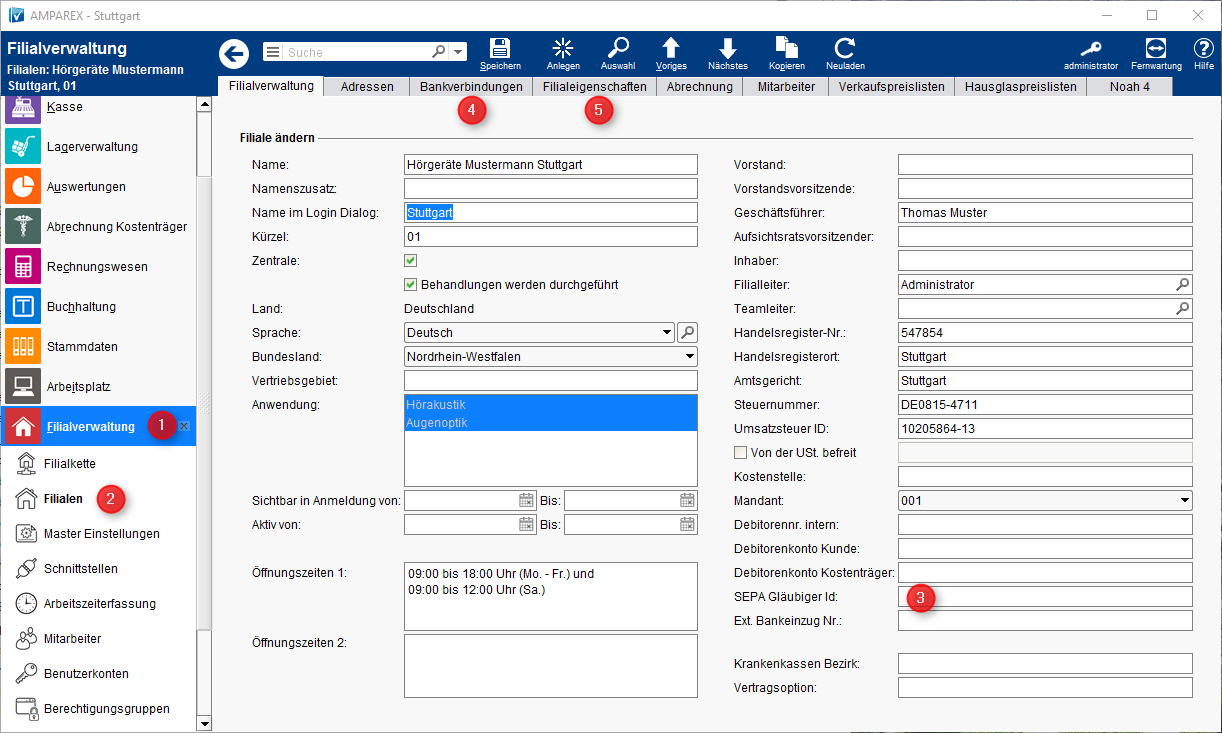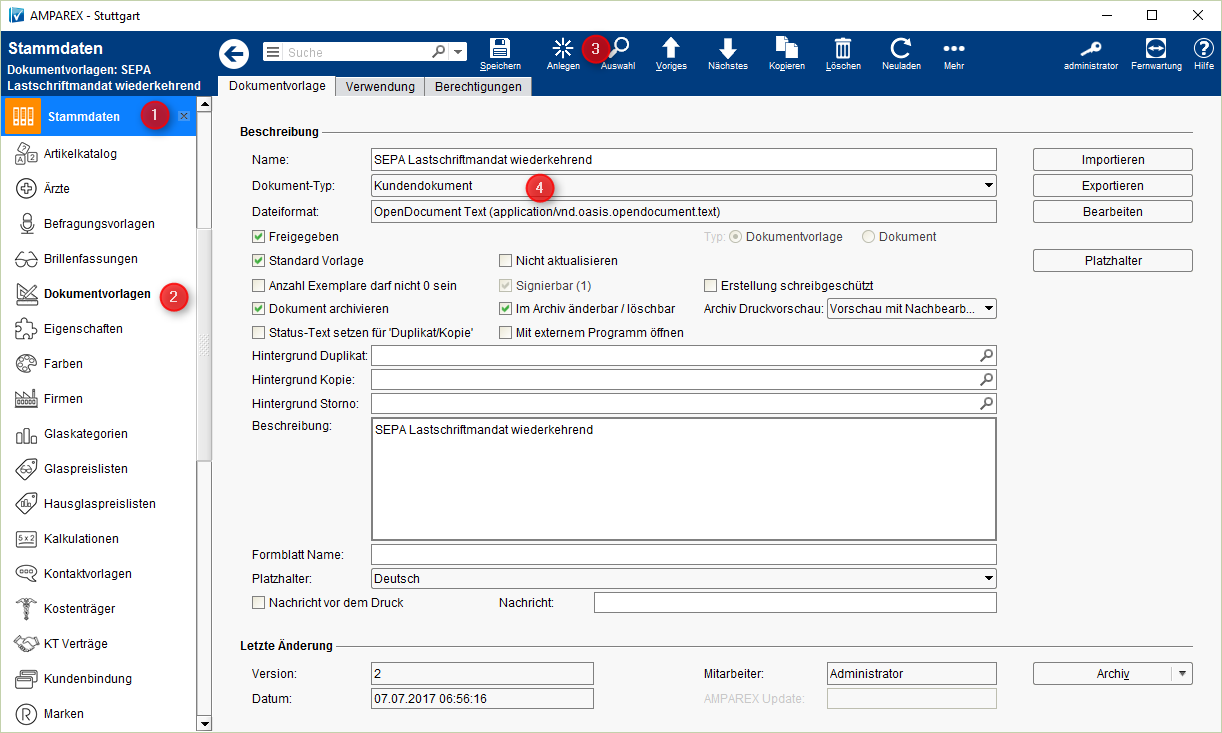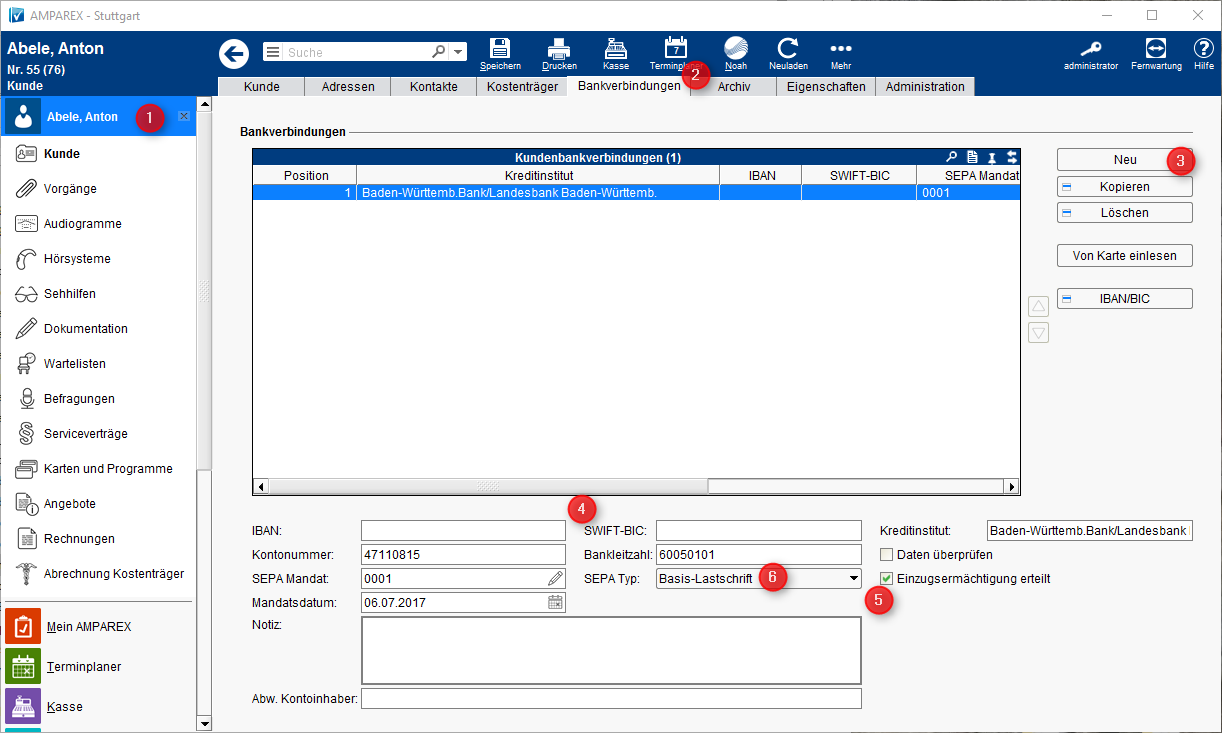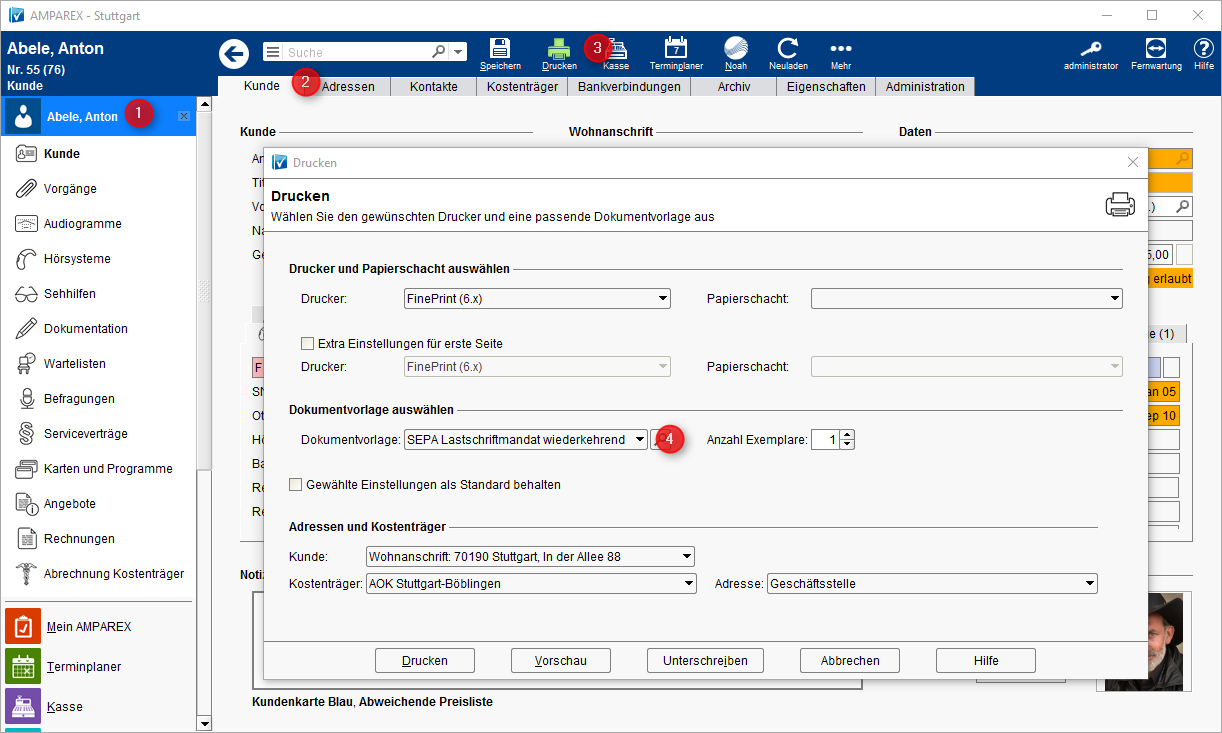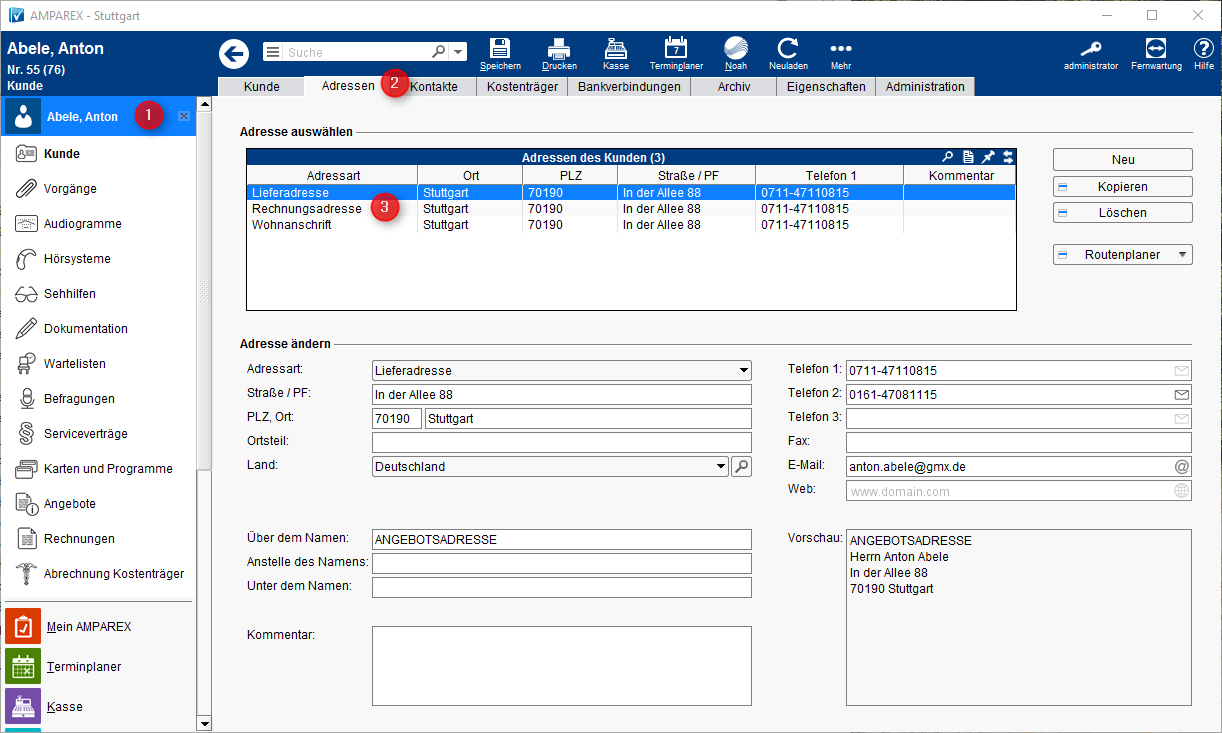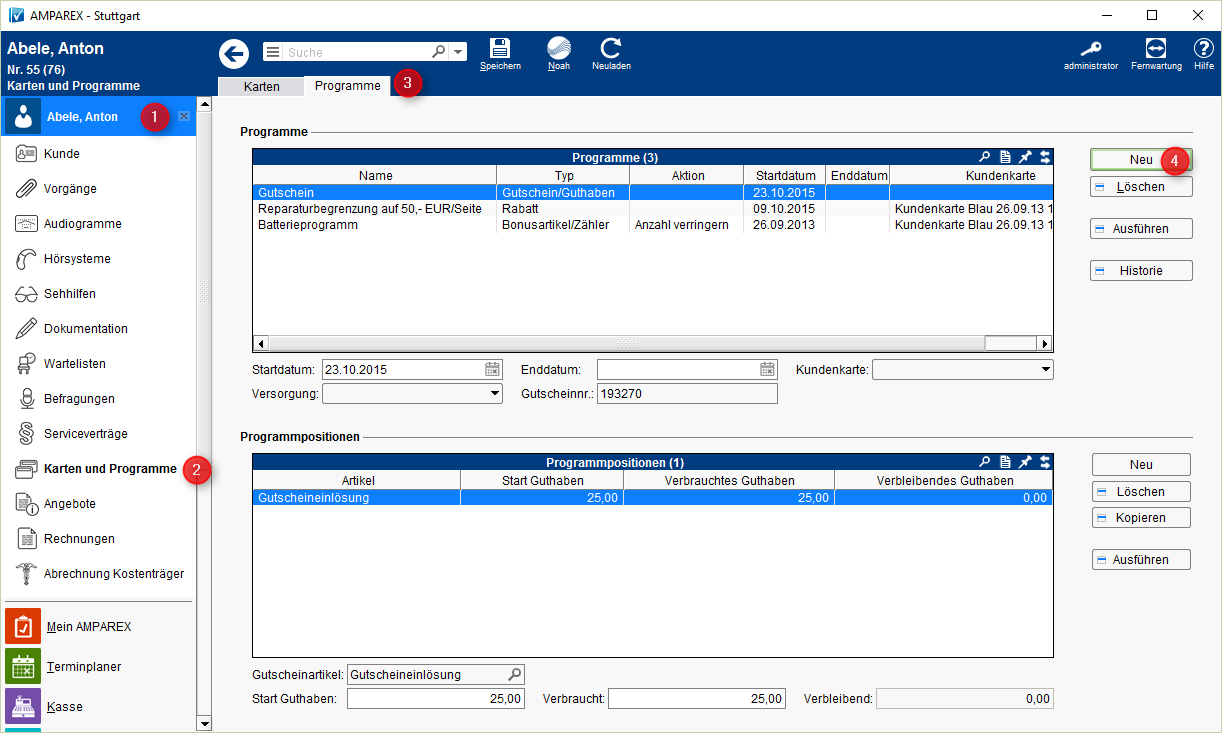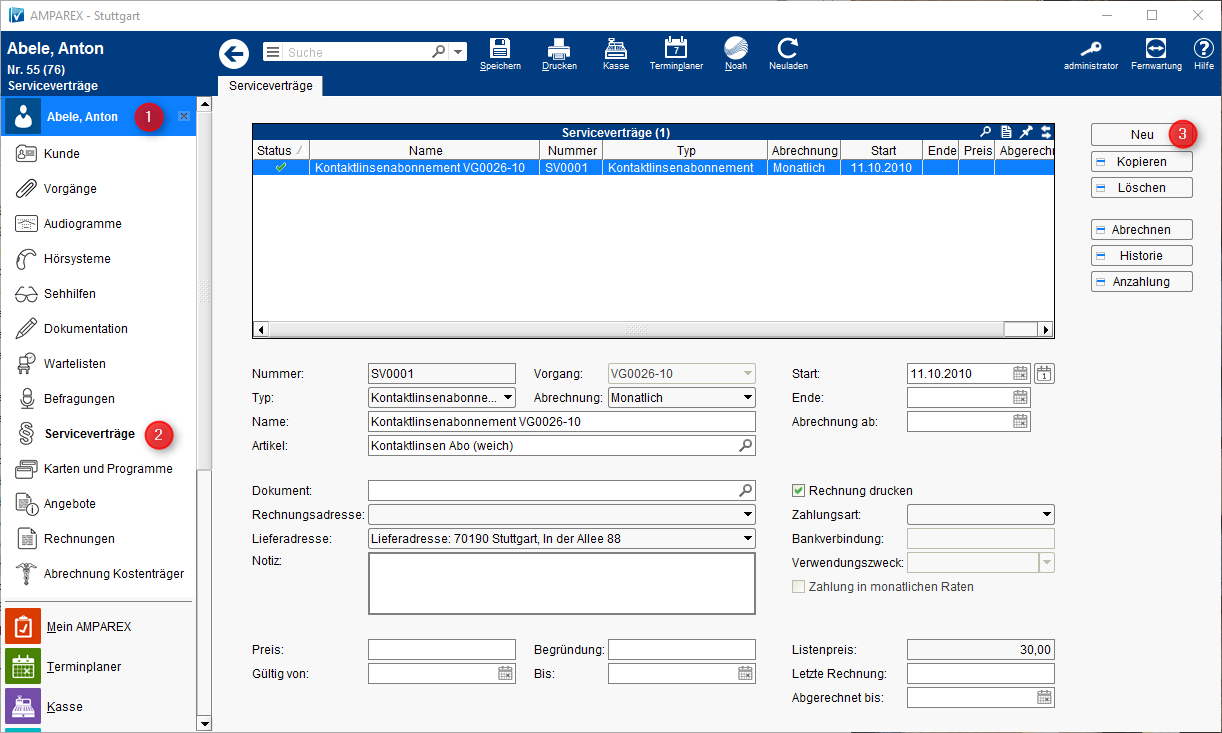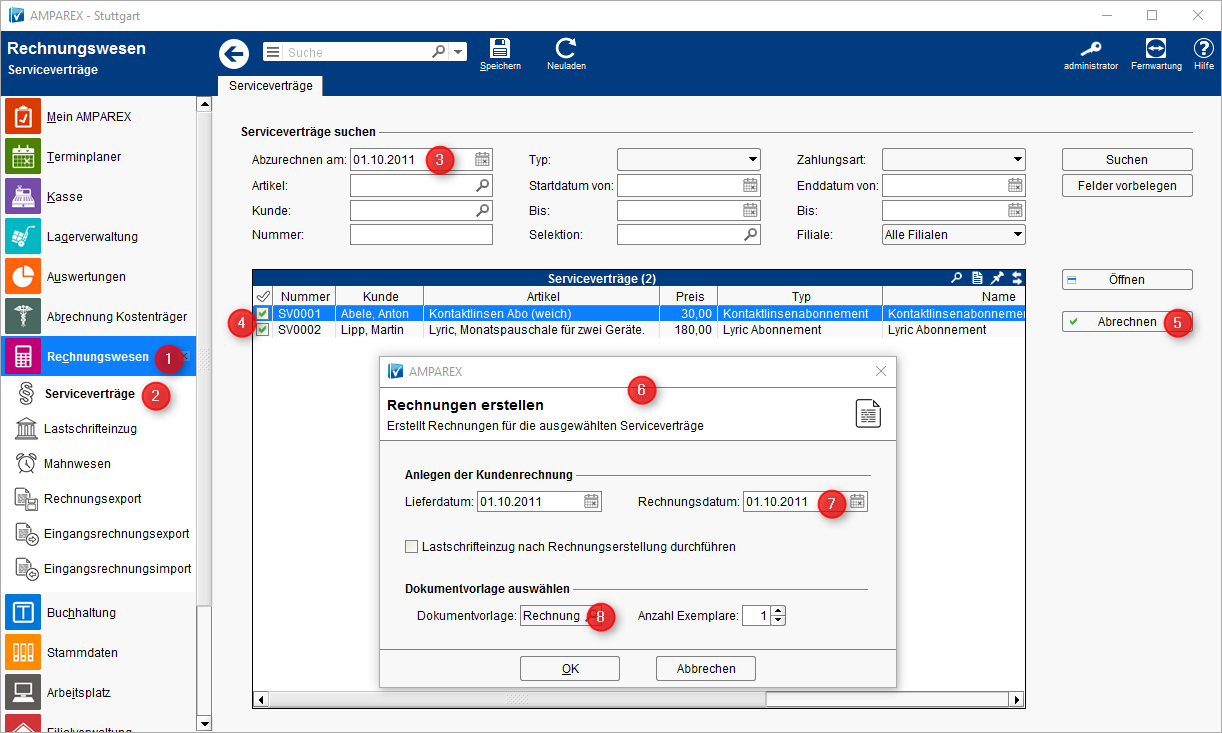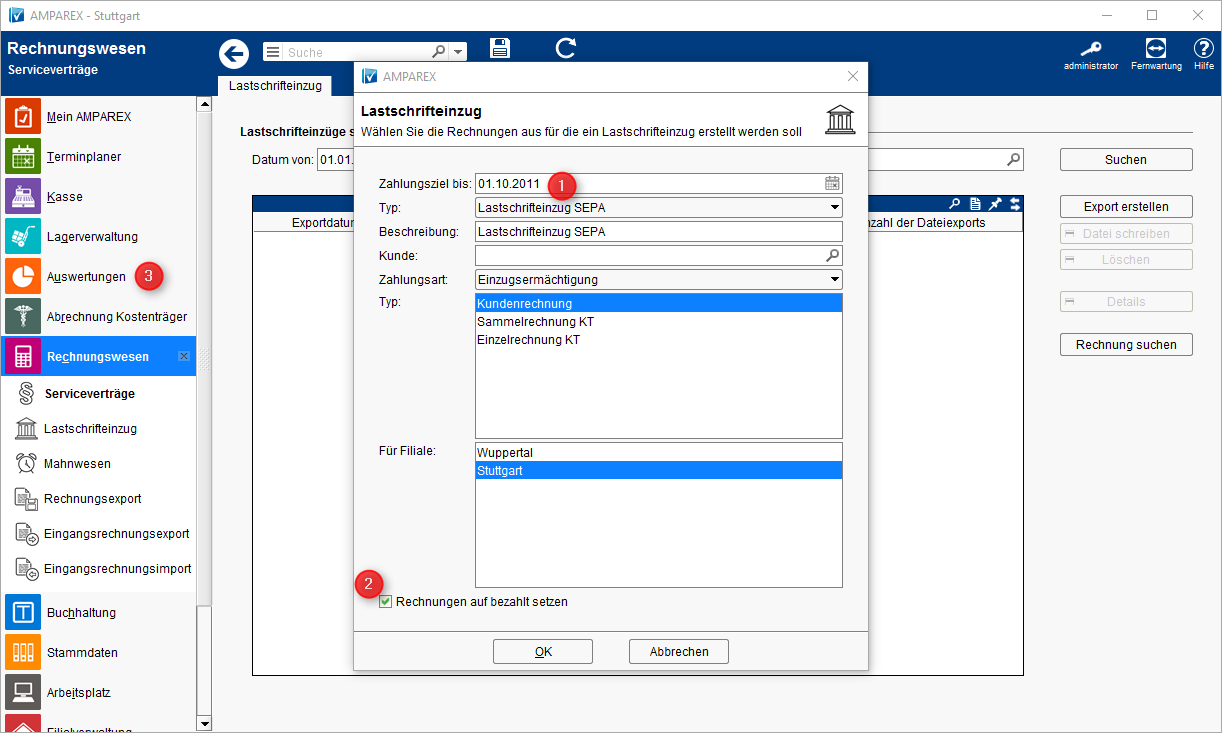Schritt für Schritt
Nachfolgend wird die Abrechnungsmöglichkeit für Abos ABO's am Kunden (z. B. Kundenkarten, Lyric-, Kontaktlinsen- oder auch TrainingsTraining-AbosAbo's) beschrieben, welche per Servicevertrag und SEPA - Lastschrifteinzug erstellt und abgerechnet werden sollen.
| Schritte | Beschreibung | ||||||||||||||||||||||||||||
|---|---|---|---|---|---|---|---|---|---|---|---|---|---|---|---|---|---|---|---|---|---|---|---|---|---|---|---|---|---|
(1) Voraussetzung des Unternehmers (einmalig) | Um am SEPA - Lastschriftverfahren teilnehmen zu können, muss zuvor eine Gläubiger-Identifikationsnummer (falls noch nicht geschehen) beantragt werden. Dies erfolgt über die Deutsche Bundesbank (https://extranet.bundesbank.de/scp/lizenz.do). Nach Erhalt der Gläubiger-ID, muss diese in In der Filialverwaltung (1) der Filialen (2) müssen Sie nach erfolgreicher Erteilung der Gläubiger-Identifikationsnummer diese im Feld 'SEPA Gläubiger Id' eingetragen werden (Filialverwaltung) (3).Kontrollieren Sie zudem Ihre Bankverbindungseinstellungen (Bankverbindung (Filialverwaltung) (4). Hier muss eine Bankverbindung und die entsprechenden BIC - und IBAN - Daten eingetragen werden. Ferner legen Sie im Reiter "Filialeigenschaften" (Einstellungen (Filialverwaltung) (5) ein beliebiges Zahlungsziel bei Lastschrifteinzug fest (in der Regel 0 bis 10 Tage). | ||||||||||||||||||||||||||||
(2) Dokumente (einmalig) | Damit Das Ihr Kunde am SEPA - Lastschriftverfahren teilnehmen kann, muss Ihnen dieser Ihnen dazu ein wiederkehrendes oder einmaliges Mandat erteilen. Die entsprechenden Dokumente importieren Sie in die Stammdaten (1) in die Dokumentvorlagen (2). Dort legen Sie eine ein neue Dokumentvorlage an (3) mit dem Dokument-Typ "Kundendokument" (4). Verfahren Sie auf die selbe Weise so auch für das zweite Dokument.
| ||||||||||||||||||||||||||||
(3) Bankdaten | Bevor Sie einen Servicevertrag beim für ihren Kunden einrichten können, muss der Kunde zum Einen einen Ihnen eine Freigabe der zur SEPA - Lastschrift erfolgen erteilen und zum Anderen müssen anderen die entsprechenden Bankdaten am Kunden hinterlegt werden. Tragen Fügen Sie beim Kunden (1) im Reiter 'Bankverbindung' (2) per 'Neu' (3) die entsprechenden Bankdaten vollständig komplett (4) ein. Achten Sie darauf, dass Sie dabei ein SEPA - Mandat dabei erstellen und den Haken bei 'Einzusermächtigung erteilt' (5) setzen. Wählen Sie den SEPA - Typ "Basis-Lastschrift" (6) aus. | ||||||||||||||||||||||||||||
(4) Lastschriftmandat | Beim Kunden (1) in der Kundenmaske (2) drucken (3) Sie das , zuvor importierte (siehe oben) , Dokument 'SEPA Lastschriftmandat (wiederkehrend oder einmalig)' aus (4) und lassen es Sie dieses von Ihrem Kunden unterschreiben. Anschließend Danach können Sie das unterschriebene Dokument über das Archiv des Kunden einscannen. Alternativ lassen Sie das Dokument digital per Unterschriftenpad unterschreiben. Die Daten des Kunden werden dabei automatisch in dieses diesen Dokumenten befüllt. | ||||||||||||||||||||||||||||
(5) Adresse des Kunden | Für den Zum späteren Servicevertrag wird beim Kunden (1) im Reiter 'Adressen' (2) eine Wohnanschrift, Liefer- und/oder Rechnungsadresse (3) benötigt bzw. Falls eine vorhanden ist, kontrollieren Sie diese auf Ihre Vollständigkeit. | ||||||||||||||||||||||||||||
(6) Kundenkarte (optional) | Erhält Ihr Kunde eine Kundenkarte mit verschiedenen Kundenbindungsprogrammen , welche über einen Servicevertrag abgerechnet werden sollensoll, wird diese Kundenkarte direkt beim Kunden (1) unter 'Karten und Programme' (2) im Reiter 'Programme' (3) per 'Neu' (4) manuell eingetragen. Ein Verkauf bzw. eine Rechnungserstellung für diese Kundenkarte erfolgt nicht, da diese später über den Servicevertrag abgerechnet wird (Kundenkarten (Schnittstellen). | ||||||||||||||||||||||||||||
(7) Servicevertrag anlegen | Für die Rechnungsstellung muss am Kunden (1) ein Servicevertrag (2) erstellt und angelegt werden. Per 'Neu' (3) legen Sie einen neuen Servicevertrag an oder wählen Sie eine zuvor in den Stammdaten erstellte Servicevertragsvorlage aus (Servicevertragsvorlagen (Stammdaten). Füllen Sie die entsprechenden Felder aus.
| ||||||||||||||||||||||||||||
(8) Rechnungsstellung | Die eigentliche Abrechnung der Serviceverträge erfolgt hier über das Rechnungswesen (1) über die Serviceverträge (2). Es bietet sich an, dass Sie sich eine monatlich, monatliche wiederkehrende Aufgabe 'Serviceverträge abrechnen' (z. B. per F5) dazu anlegen. Über das Suchfeld 'Abzurechnen am' (3) geben Sie das Datum ein (z. B. den nächsten Monatsersten) , um nach allen Serviceverträgen suchen zu könnenum alle Serviceverträge zu suchen, welche zu diesem Datum fällig sind. Entfernen Sie ggf. aus der Selektion eine Markierung (4), wenn ein Servicevertrag nicht abgerechnet werden soll. Über 'ABRECHNEN' (5) erfolgt der eigentliche Rechnungsdruck. Ändern Sie im Dialogfenster (6) ggf. das Rechnungsdatum (7) oder die Dokumentvorlage (8) welche bei der Rechnungsstellung verwendet werden soll. Nach erfolgtem Rechnungsdruck wird beim Kunden die letzte Rechnungsnummer , sowie das Ende-Datum des Servicevertrags und bis wann der Servicevertrag abgerechnet wurde eingetragen. Soll direkt nach der Rechnungsstellung eine Datei für den Lastschrifteinzug erstellt werden, setzten Sie noch vor dem Druck im Dialog die Option 'Lastschrifteinzug nach Rechnungserstellung durchführen' (siehe Punkt 9). Bestätigen Sie per 'Ok' den Dialog, werden die Rechnungen gedruckt und Sie erhalten eine entsprechende Meldung, dass die Abrechnung erfolgte. | ||||||||||||||||||||||||||||
(9) Servicevertrag |
Wurde die Option 'Lastschrifteinzug nach Rechnungserstellung durchführen' bei der Erstellung der Serviceverträge gesetzt (siehe Punkt 8) kann jetzt die Datendatei für den elektronischen Lastschrifteinzug erstellt werden. Dabei kann wie folgt gewählt werden: . Im Feld 'Zahlungsziel bis' (1) geben Sie in der Regel den Monatsersten des Folgemonats ein. Entfernen Sie nicht den Haken bei der Option 'Rechnungen auf bezahlt setzen' (2). Hiermit werden alle erstellten Rechnungen , welche über die Serviceverträge erstellt wurden , sofort auf bezahlt gesetzt. Ist dies nicht gewünscht, entfernen Sie den Haken - Sie müssen dann aber nach Zahlungseingang alle Rechnungen der Serviceverträge einzeln über die Auswertungen (3) manuell auf bezahlt setzen. Anschließend Danach wird ein Eintrag erzeugt. Dieser Eintrag wird als Datei exportiert. Selektieren Sie aus der Tabelle den , zuvor erstellten , Eintrag und speichern Sie die Datei lokal auf Ihrem Computer. Diese Datei importieren Sie anschließend in Ihre Banksoftware (z. B. in StarMoney) , um das eigentliche SEPA - Lastschriftverfahren bzw. die Sammellastschrift durchzuführendurch zu führen. |